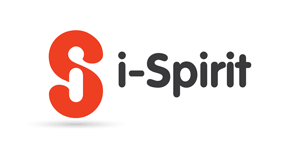Ναι είναι έτοιμο.
H έκδοση 01.09. έχει προσαρμόσει πλήρως την τεχνική προδιαγραφή των διεπαφών REST API για διαβίβαση & λήψη δεδομένων για χρήστες ERP, της Α.Α.Δ.Ε
Χωρίς κανένα κόστος οι χρήστες της εφαρμογής i-spirit και οι λογιστές τους θα έχουν όλη την υποστήριξη για την ενημέρωση των ηλεκτρονικών βιβλίων της Α.Α.Δ.Ε
i-spirit #hybrid #technology #myDATA ready
Συχνές Ερωτήσεις
Για τη χρήση της υπηρεσίας είναι απαραίτητα τα εξής βήματα:
Βήμα 1ο : Εγγραφή και έναρξη λειτουργίας της υπηρεσίας. Στη σελίδα:
https://www1.gsis.gr/webtax/wspublicreg
της Α.Α.Δ.Ε., δηλώνετε την επιθυμία χρήσης της παραπάνω υπηρεσίας ώστε στη συνέχεια να εκδοθούν οι ειδικοί κωδικοί, με τη διαδικασία που περιγράφεται στο επόμενο βήμα. Για την εγγραφή σας στην υπηρεσία, κάνετε login στη σελίδα της Α.Α.Δ.Ε. με τους κωδικούς taxis της εταιρείας.
Βήμα 2ο : Έκδοση κωδικών. Στη σελίδα:
https://www1.gsis.gr/sgsisapps/tokenservices
της Α.Α.Δ.Ε., πραγματοποιείται η έκδοση των κωδικών που θα χρησιμοποιηθούν για την υπηρεσία ελέγχου ΑΦΜ. Κάνετε login με τους κωδικούς εξουσιοδότησης του taxis (λογιστής ή εκπρόσωπος) και επιλέγετε υποχρεωτικά το ρόλο "εκπρόσωπος νομικού προσώπου" για την εταιρία που θέλετε να δημιουργήσετε τους κωδικούς.
Βήμα 3ο:
Οι κωδικοί που θα παραχθούν θα πρέπει στη συνέχεια να αποθηκευτούν στο i-spirit ως κωδικοί χρήσης της υπηρεσίας ελέγχου Α.Φ.Μ
Κατά την δημιουργία νέου πελάτη ή προμηθευτή, εφόσον συμπληρώσουμε την πρώτη φορά τον Α.Φ.Μ του συναλλασσόμενου που θέλουμε να δημιουργήσουμε, πιέζουμε το πλήκτρο Συμπλήρωση από ΓΓΠΣ, συμπληρώνουμε το Ψευδώνυμο και τον κωδικό που έχουμε συμπληρώσει στην ιστοσελίδα της ΓΓΠΣ και επιλέγουμε αποθήκευση.
Φορολογικό μηχανισμό ή Πάροχο, χρειάζονται οι επιχειρήσεις που είναι υποχρεωμένες από τον Νόμο να έχουν σήμανση στα παραστατικά τους. Αυτές είναι όλες οι επιχειρήσεις που εκδίδουν αποδείξεις λιανικής πώλησης με κάποιες εξαιρέσεις που ορίζει ο Νόμος. Οι επιχειρήσεις μπορούν να επιλέξουν ανάμεσα στον Πάροχο και τον Φορολογικό μηχανισμό ανάλογα με τις ανάγκες τους. Μπορείτε να δείτε ομοιότητες και διαφορές ανάμεσά τους εδώ.
Η εφαρμογή i-spirit, μπορεί να παίρνει αυτόματα. Για να ενεργοποιήσετε την λειτουργία του αυτόματου backup και να δηλώσετε τον φάκελο στον οποίο θα αποθηκεύονται τα αρχεία, πηγαίνετε στην «Αρχική», στο section «Αντίγραφα Ασφαλείας» και γυρνάτε την επιλογή "Αυτόματη δημιουργία αντιγράφων" σε "Ναι". Στην συνέχεια επιλέγετε τον φάκελο στον οποίο θα αποθηκεύονται τα backups πατώντας τις τρεις τελείες από πάνω.
Παρατήρηση: Καλό είναι ο φάκελος που θα κρατάει τα backups να μην βρίσκεται στον ίδιο σκληρό δίσκο που είναι εγκατεστημένη η εφαρμογή, οπότε προτείνεται να επιλέξετε φάκελο σε εξωτερικό σκληρό δίσκο, σε USB stick ή σε φάκελο στο cloud (Google Drive, DropBox κ.α.).
Για να εκδώσετε ακυρωτικό ή πιστωτικό σε κάποιο παραστατικό που έχετε οριστικοποιήσει στην εφαρμογή θα πρέπει να βρείτε το αρχικό οριστικοποιημένο παραστατικό στην λίστα των παραστατικών. Επιλέγετε το παραστατικό, χωρίς να το ανοίξετε, και επιλέγετε αντίστοιχα «Ακύρωση» ή «Πιστωτικό». Στην συνέχεια ελέγχετε το παραστατικό, κάνετε τις απαραίτητες τροποποιήσεις (αν είναι πιστωτικό) και το οριστικοποιείται. Βάση νόμου το ακυρωτικό παραστατικό πρέπει να εκδίδεται εντός της ημέρας που εκδόθηκε το αρχικό παραστατικό και σε ολόκληρο το παραστατικό. Το πιστωτικό μπορεί να εκδοθεί σε διαφορετική ημερομηνία και να αφορά σε ολόκληρο το παραστατικό ή σε μέρος αυτού.
ΠΡΟΣΟΧΗ: Σε περίπτωση που το πιστωτικό παραστατικό αφορά σε μέρος του αρχικού πιστωτικού θα πρέπει να περιέχει μόνο τα προϊόντα που επιστρέφονται και η αξία του πιστωτικού παραστατικού να είναι η αξία που πρέπει να πιστωθεί στον πελάτη. Για παράδειγμα αν το αρχικό παραστατικό έχει αξία 100,00€ ενώ θέλατε να είναι 80,00€ τότε θα εκδώσετε πιστωτικό παραστατικό αξίας 20,00€.
Για να μετασχηματίσετε ένα Δ.Α. σε Α.Λ.Π. ή σε Τιμολόγιο θα πρέπει να βρείτε το Δελτίο στην λίστα των παραστατικών, να το επιλέξετε χωρίς να το ανοίξετε, και στην συνέχεια επιλέγετε «Μετασχηματισμός Δελτίου Αποστολής» και «Απόδειξη Λιανικών Συναλλαγών» ή «Τιμολόγιο» αντίστοιχα.
Για να καταχωρήσετε ένα τιμολόγιο πώλησης σε πελάτη εξωτερικού θα πρέπει να δηλώσετε αρχικά την χώρα του πελάτη ώστε να μην γίνεται έλεγχος για τον ΑΦΜ του. Επίσης θα πρέπει στην καρτέλα «Λοιπές Πληροφορίες» να δηλώσετε τον «Τύπο ΦΠΑ» του πελάτη σε περίπτωση που είναι μηδενικό.
Για να καταχωρήσετε ένα τιμολόγιο αγοράς από προμηθευτή εξωτερικού θα πρέπει να δηλώσετε αρχικά την χώρα του προμηθευτή ώστε να μην γίνεται έλεγχος για τον ΑΦΜ του. Επίσης θα πρέπει στην καρτέλα «Λοιπές Πληροφορίες» να δηλώσετε τον «Τύπο ΦΠΑ» του προμηθευτή σε περίπτωση που είναι μηδενικός. Τέλος για να γίνει σωστή εγγραφή στο βιβλίο θα πρέπει να επιλέξετε το είδος «Αγορές εμπορευμάτων εξωτερικού» ή κάποιο αντίστοιχο αν έχετε ανοίξει δικά σας.
Για να εκτυπώσετε το παραστατικό σε αγγλική φόρμα θα πρέπει αρχικά στις ρυθμίσεις της εφαρμογής να καταχωρήσετε τα στοιχεία της επιχείρησης στα αγγλικά. Στην συνέχεια μέσα από το παραστατικό γυρίζετε το «ΕΛΛΗΝΙΚΑ» σε «ENGLISH».
Παρατηρήσεις:
- Για να εκτυπωθεί το παραστατικό εξ ’ολοκλήρου στα αγγλικά θα πρέπει οι περιγραφές των ειδών, οι παρατηρήσεις και οποιοδήποτε επιπλέον πεδίο έχετε προσθέσει στην εφαρμογή να είναι καταχωρημένο στα αγγλικά.
- Με τον τρόπο αυτό εκτυπώνεται το παραστατικό στα αγγλικά, δεν μεταφράζεται το UI της εφαρμογής.
Όχι, δεν μπορεί να γίνει πλήρης παραμετροποίηση της φόρμας εκτύπωσης του παραστατικού. Η εφαρμογή είναι τυποποιημένη και σας παρέχει την δυνατότητα να παραμετροποιήσετε μερικώς την φόρμα εκτύπωσης του παραστατικού. Υπάρχουν τέσσερις (4) διαφορετικές επικεφαλίδες από τις οποίες μπορείτε να επιλέξετε αυτή που σας αρέσει περισσότερο και σας δίνει την δυνατότητα να προσθέσετε το δικό σας λογότυπο καθώς και μία σκαναρισμένη υπογραφή σας. Κάποιες επιπλέον παραμετροποιήσεις (γραμματοσειρά, χρώμα, εμφάνιση υπολοίπων συναλλασσομένων κ.α.) μπορείτε να βρείτε στην "Διαμόρφωση εκτύπωσης" μέσα από κάποιο παραστατικό.
Για την εμφάνιση εικόνας ή κειμένου στο φόντο των παραστατικών μπορεί να χρησιμοποιηθεί προτυπωμένο χαρτί Α4 ή Α5.
Μέχρι στιγμής δεν υπάρχει η δυνατότητα ταυτόχρονης χρήσης του προγράμματος από δύο ή περισσότερους ηλεκτρονικούς υπολογιστές και ο συγχρονισμός δεδομένων. Υπάρχει η δυνατότητα εγκατάστασης σε δύο ηλεκτρονικούς υπολογιστές με την εισαγωγή δεδομένων όμως να μπορεί να πραγματοποιηθεί μόνο από έναν. Για την χρήση σε δύο ή περισσότερους πρέπει να χρησιμοποιηθεί η διαδικασία backup-restore ώστε να μεταφέρονται τα δεδομένα από τον έναν ηλεκτρονικό υπολογιστή στους υπόλοιπους.
Για μεταφορά του i-spirit σε νέο υπολογιστή τα βήματα είναι τα παρακάτω:
- Δημιουργείτε μέσα από την εφαρμογή ένα αντίγραφο ασφαλείας και το αντιγράφετε στον νέο υπολογιστή ή σε κάποιον εξωτερικό σκληρό δίσκο. Αν χρησιμοποιείτε το Ημερολόγιο, θα πρέπει να εντοπίσετε το σχετικό αρχείο (C:\ProgramData\ispirit\Data\Calendar.ics) και να το μεταφέρετε στον νέο υπολογιστή. Επίσης θα πρέπει να έχετε και τους κωδικούς για το myData γιατί θα χρειαστεί να περαστούν εκ νέου στον νέο σας υπολογιστή.
- Πριν την εγκατάσταση μας ενημερώνετε (μέσω email στο support@i-spirit.gr όπου θα χρειαστεί να μας αναφέρετε τον ΑΦΜ σας) ότι θέλετε να κάνουμε αρχικοποίηση του κλειδιού σας για χρήση σε νέο υπολογιστή. Πρέπει να έχετε πρόχειρο το registration key, το οποίο μπορείτε να βρείτε μέσα στο πρόγραμμα (αν πατήσετε πάνω δεξιά το Εξαγωγή/Εκτύπωση), ή στο αρχικό mail που είχατε λάβει κατά την παραγγελία σας.
- Πραγματοποιείτε την εγκατάσταση του προγράμματος στον νέο υπολογιστή (η τελευταία έκδοση βρίσκεται εδώ) και κατά την έναρξη της εφαρμογής ξεκινάει η δοκιμαστική περίοδος.
- Επιλέγετε το κουμπί «Εισαγωγή κλειδιού χρήσης» και χρησιμοποιείτε το registration key σας. Μετά την ενεργοποίηση, η εφαρμογή θα συνεχίσει με το wizard των αρχικών ρυθμίσεων.
- Στο πάνω μέρος επιλέγετε «Είμαι χρήστης του i-spirit και επιθυμώ να φορτώσω ένα προηγούμενο αντίγραφο» και στην συνέχεια εντοπίζετε το αντίγραφο ασφαλείας που είχε παραχθεί από την προηγούμενη εγκατάσταση και το έχετε μεταφέρει στον νέο σας υπολογιστή.
Ο κωδικός εισόδου είναι ένας κωδικός που αποτελείται από 6 έως 10 χαρακτήρες και τον έχετε δηλώσει κατά την αρχική ενεργοποίηση της εφαρμογής σας. Ο κωδικός είναι case-sensitive, που σημαίνει ότι θα πρέπει να καταχωρηθεί ακριβώς όπως τον έχετε δηλώσει, δηλαδή αν έχετε γράμματα έχει σημασία αν είναι Ελληνικά/Αγγλικά, Κεφαλαία/Πεζά. Σε περίπτωση που έχετε κάνει τις απαραίτητες δοκιμές και συνεχίζετε να μην θυμάστε τον κωδικό σας τότε θα πρέπει να μας στείλετε στο email support@i-spirit.gr το τελευταίο σας backup ώστε να γίνουν οι κατάλληλες εργασίες αρχικοποίησης του κωδικού σας.
Στο email θα πρέπει υποχρεωτικά να συμπεριλάβετε τον ΑΦΜ σας και ένα τηλέφωνο επικοινωνίας για την επαναφορά της βάσης σας μετά την αρχικοποίηση του κωδικού σας.
2020 Οδηγίες για την εισαγωγή προηγμένης ψηφιακής υπογραφής στην εφαρμογή i-spirit #digital sign
1.Ανοίγουμε με PDF το παραστατικό πρίν την αποστολή του με διπλό click στον διάλογο αποστολής
2. Επιλέγουμε Tools
3. Επιλέγουμε Certificates
4. Επιλέγουμε Digitally Sign
5. Μαρκάρουμε το σημείο που θέλουμε να προστεθεί η ψηφιακή μας υπογραφή.
6. Επιλέγουμε την ψηφιακή μας υπογραφή.
Τελειώσατε. Η υπογραφή σας έχει εισαχθεί με επιτυχία και το παραστατικό σας μπορεί να αποσταλεί «κλειδωμένο» ηλεκτρονικά.
Δείτε εδώ τις αναλυτικές οδηγίες με εικόνες .
Συμβουλές
- Νομική ισχύ έχει μόνο η προηγμένη ψηφιακή υπογραφή.
- Εφόσον εισάγεται την ψηφιακή σας υπογραφή το ηλεκτρονικό παραστατικό δεν μπορεί να αλλοιωθεί.
- Το παραστατικό έχει ισχύ όσο είναι σε ηλεκτρονικό μέσο, όχι σε χαρτί.
- Με την ψηφιακή υπογραφή μπορείτε να υπογράψετε και άλλα έγγραφα.
- Η ψηφιακή υπογραφή ανήκει μόνο σε φυσικό πρόσωπο (όχι σε νομικό) και απαιτεί ταυτοποίηση.
Αν δεν ανανεωθεί η εφαρμογή η i-spirit Software δεν διακόπτει την πρόσβαση στα δεδομένα σας και στις διαθέσιμες αναβαθμίσεις της εφαρμογής.
- Μπορείτε να κάνετε για πάντα ανάκτηση των παραστατικών που έχετε εκδώσει, να δείτε καρτέλες, λοιπές πληροφορίες να αποστείλετε ΜΥΦ ή στα Ηλεκτρονικά βιβλία Α.Α.Δ.Ε #myDATA. Μην ξεχνάτε ότι σε περίπτωση φορολογικού ελέγχου είστε υποχρεωμένοι να προσκομίσετε τα παραστατικά σας έως τα τελευταία 15 έτη.
- Μπορείτε να δείτε όλες τις καταχωρημένες πληροφορίες που έχετε στην εφαρμογή.
- Δεν μπορείτε να δημιουργήσετε νέα παραστατικά που έχουν μεταγενέστερη ημερομηνία από την ημερομηνία λήξης της συνδρομής σας.
- Η ηλεκτρονική τιμολόγηση i-spirit είναι υβριδική εφαρμογή. Πρόσβαση στα επιχειρησιακά σας δεδομένα έχετε μόνο εσείς.